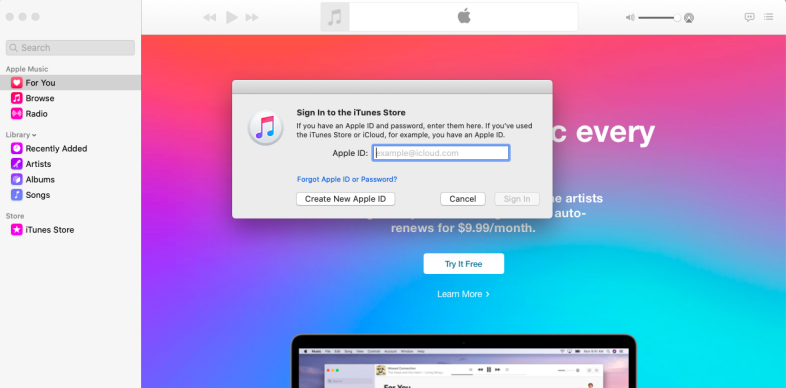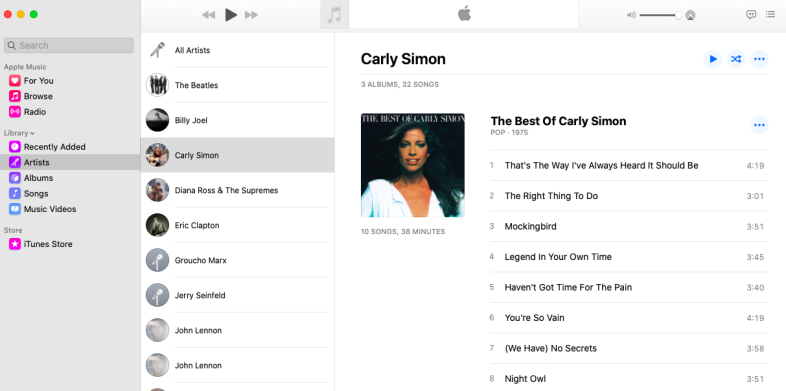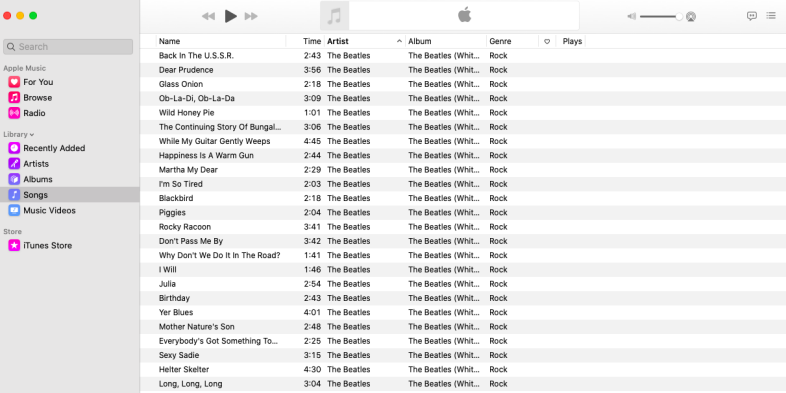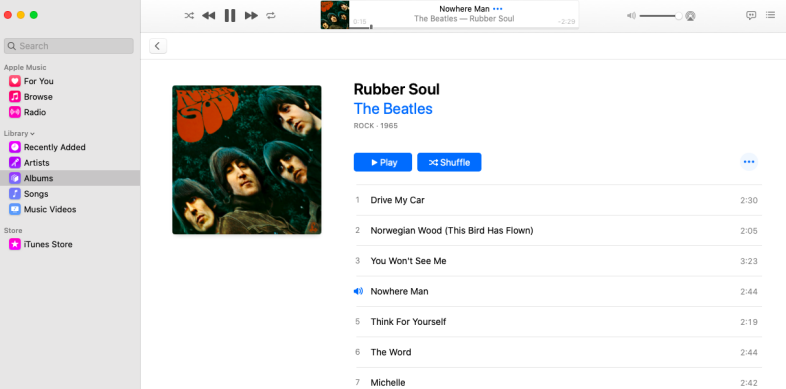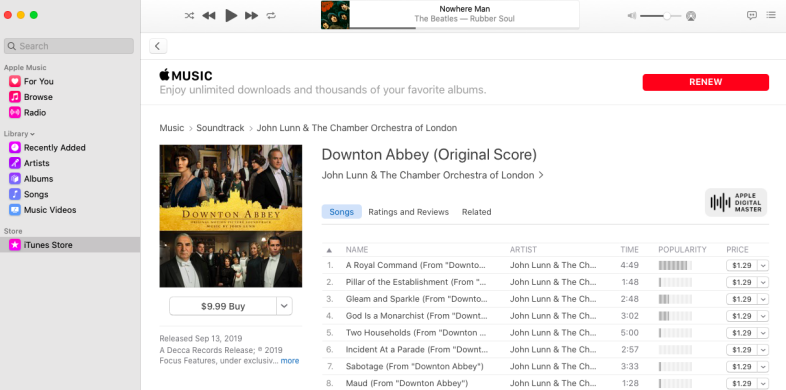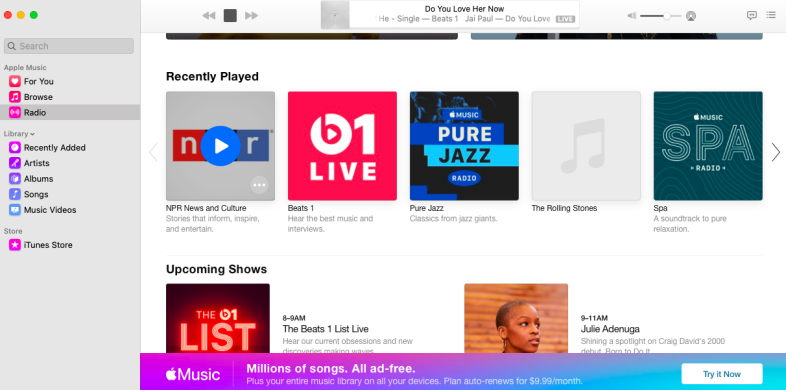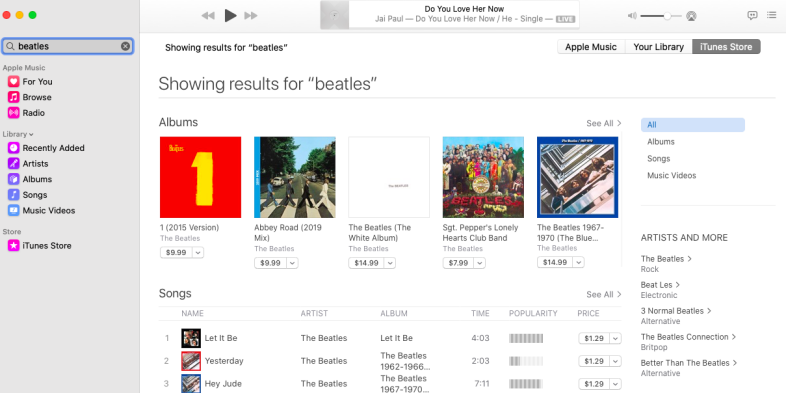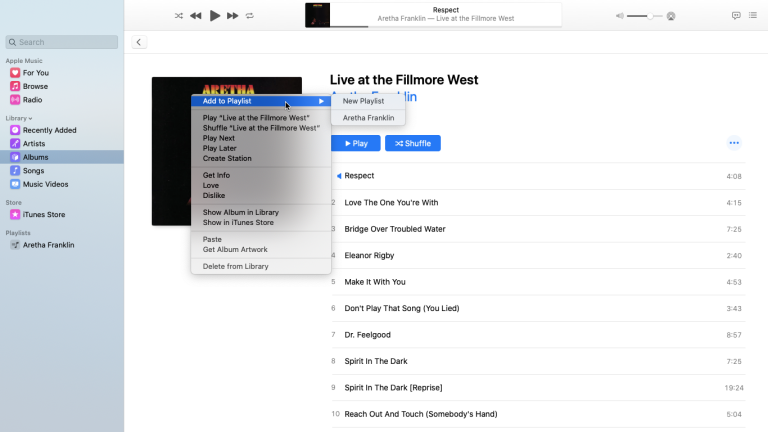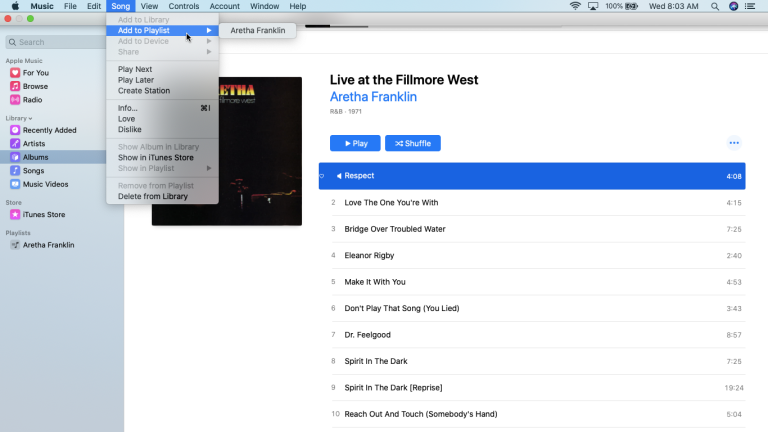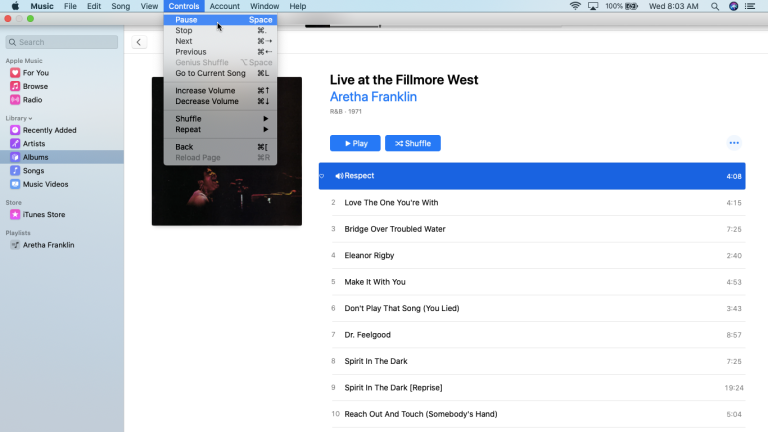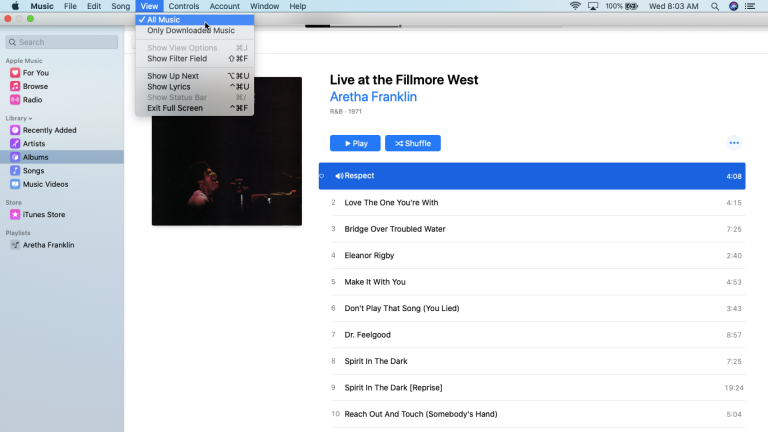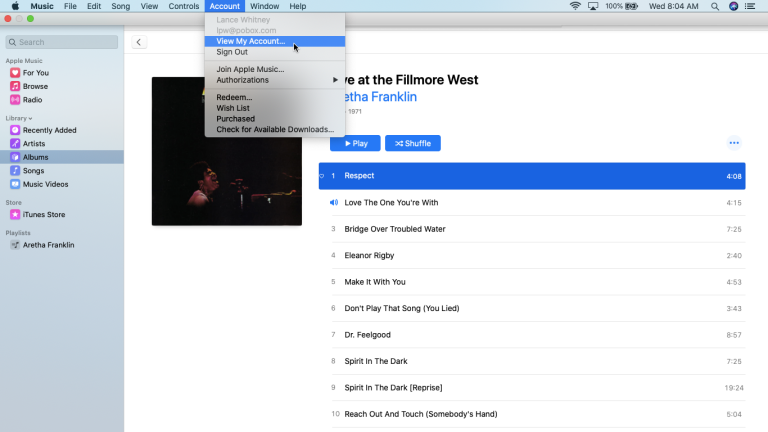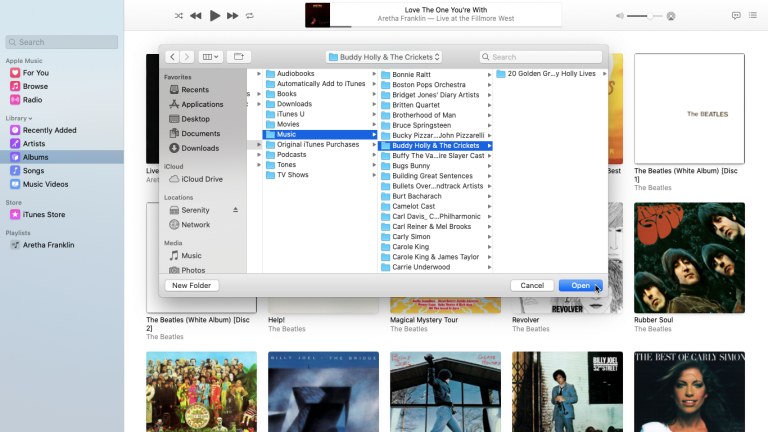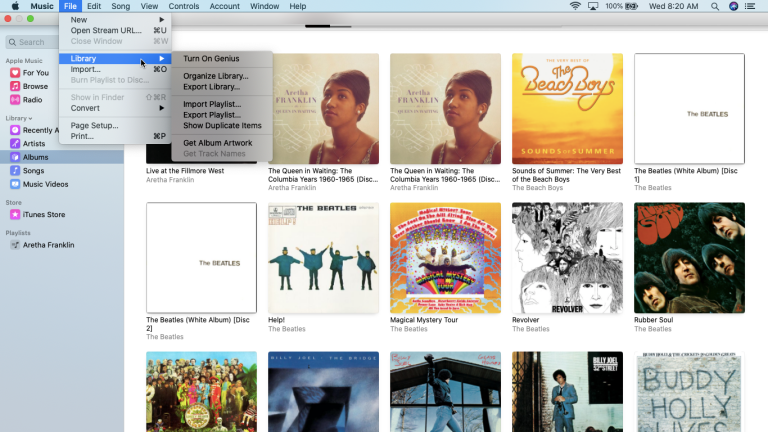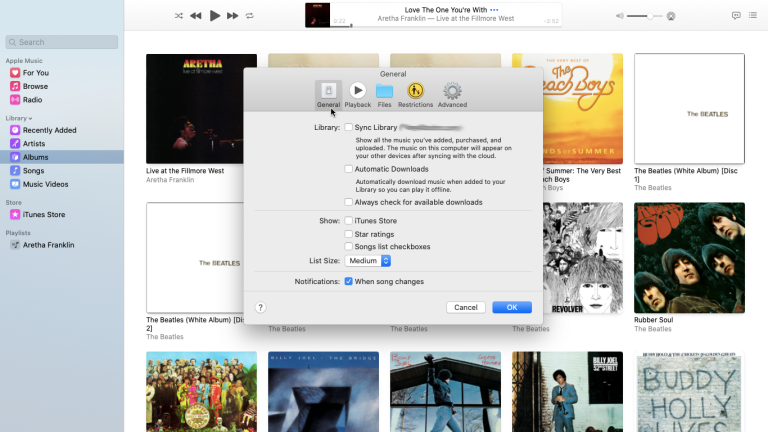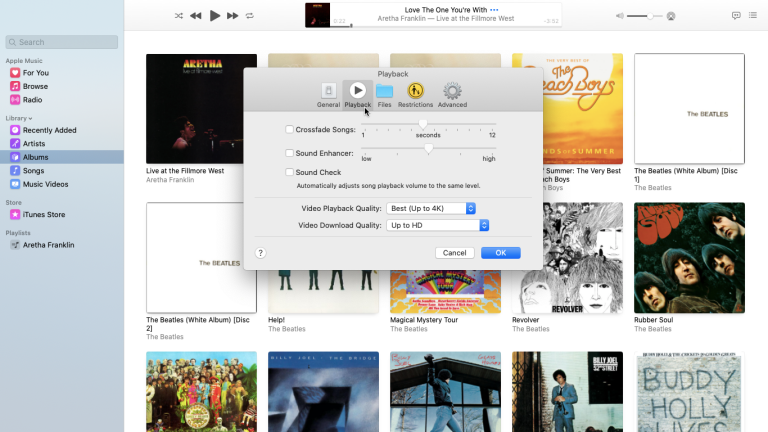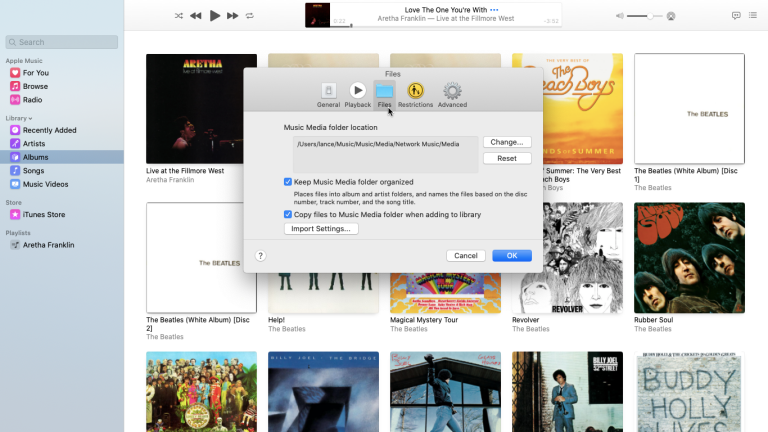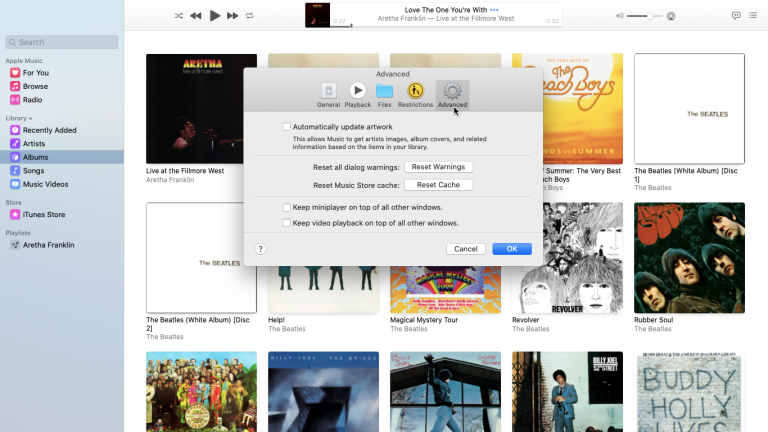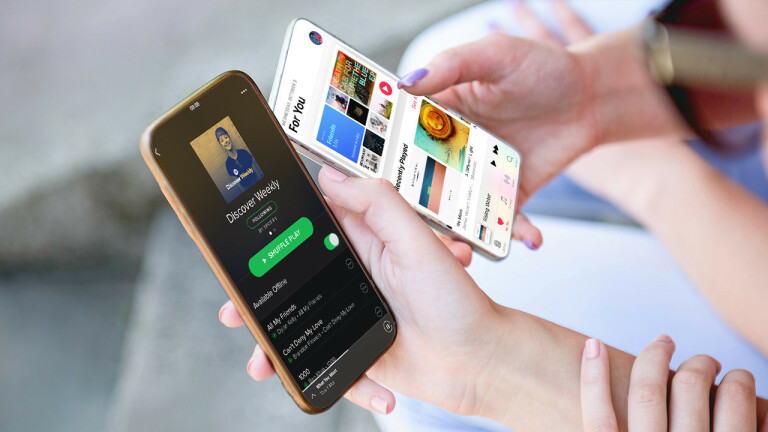iTunes est depuis longtemps nécessaire pour synchroniser et gérer la musique et d'autres contenus entre votre ordinateur et les appareils iOS. Mais ce qui a commencé sa vie comme un simple logiciel s'est progressivement transformé en une grosse application gonflée et boguée qui était bourrée de trop de fonctionnalités pour son propre bien.
Pour macOS Catalina, Apple a finalement compris le message et a abandonné iTunes au profit d'applications dédiées plus petites pour votre musique, vos podcasts, vos émissions de télévision, vos films et vos livres audio. (Il reste dans Windows.)
La bonne nouvelle est que vous pouvez utiliser l'application Musique avec des albums, des chansons et des listes de lecture existants, et la musique que vous avez ajoutée ou achetée sur iTunes ainsi que tous les CD que vous avez extraits feront également le grand saut.
La plupart des commandes de menu, mais pas toutes, sont similaires entre iTunes et l'application Musique. La principale différence réside dans la synchronisation de la musique. Pour synchroniser manuellement votre musique et d'autres contenus, vous passez désormais par le Finder au lieu d'iTunes. Voici ce que vous devez savoir d'autre.
Configurer l'application Musique
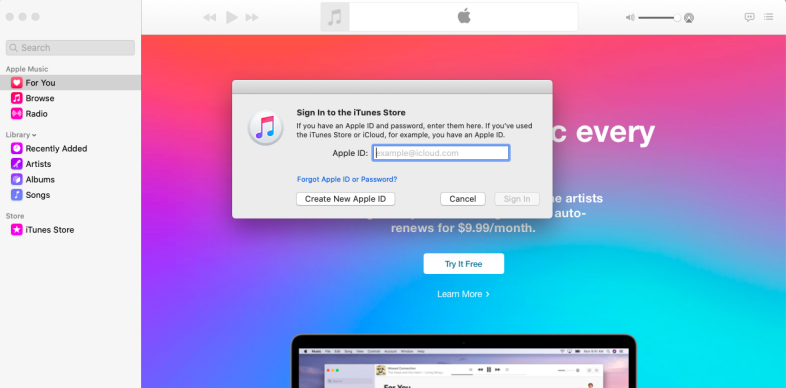
L'application Musique est facile à localiser car elle arbore l'icône familière d'iTunes. La première fois que vous l'ouvrez, vous verrez un message de bienvenue dans Apple Music. Pour en savoir plus, cliquez sur le lien "Take a Quick Tour". Sinon, cliquez sur le bouton pour commencer à écouter. Si vous n'êtes pas déjà connecté, cliquez sur le menu Compte et sélectionnez Connexion. Connectez-vous ensuite avec votre identifiant Apple et votre mot de passe.
Voir les albums et les artistes
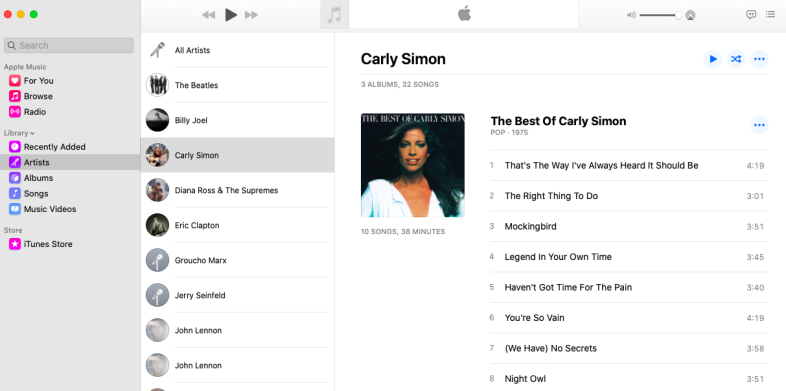
Votre bibliothèque de musique existante devrait alors apparaître. Vous pouvez basculer entre les différentes catégories de votre musique, y compris les artistes, les albums, les chansons et les clips vidéo. Cliquez sur Albums pour afficher les albums individuels de différents artistes. Choisissez Artistes pour afficher une liste d'artistes dans le volet central. La sélection d'un artiste spécifique affiche chaque album sur la droite.
Afficher des chansons et des vidéos musicales
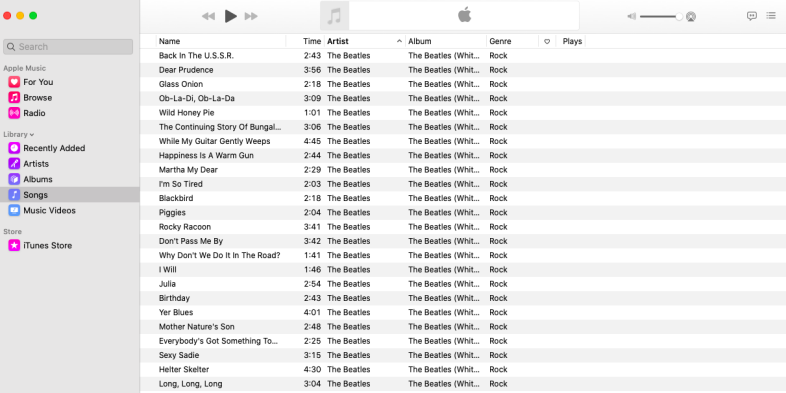
La vue Chansons affiche chaque chanson par artiste, bien que vous puissiez cliquer sur un en-tête différent, tel que Nom, Heure ou Genre, pour trier la liste différemment. Si des vidéos ont été incluses dans l'un de vos albums, cliquez sur la catégorie Vidéos musicales pour les voir. Pour afficher les albums que vous venez d'ajouter, cliquez sur la catégorie Récemment ajoutés.
Jouer de la musique
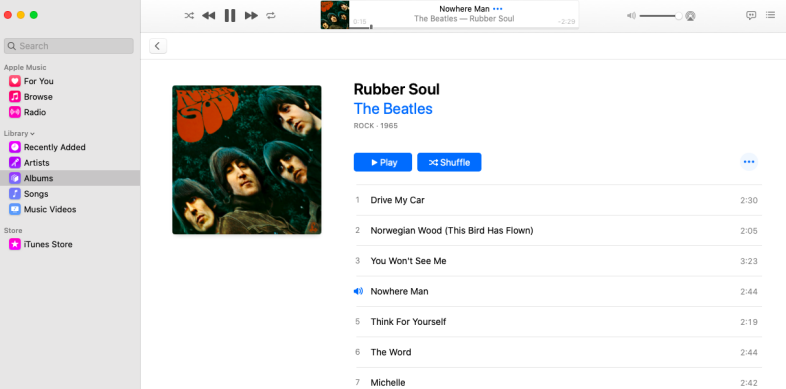
Comme avec iTunes, cliquez sur le bouton Lecture d'un album pour le lire en commençant par la première piste. Sinon, cliquez sur l'album pour l'ouvrir, puis cliquez sur une chanson spécifique pour la lire. Vous pouvez ensuite mettre en pause, reprendre, passer à la piste suivante, revenir à la piste précédente, mélanger les pistes, répéter les pistes, régler le volume et diriger la musique vers un autre appareil à l'aide d'AirPlay.
Magasin itunes
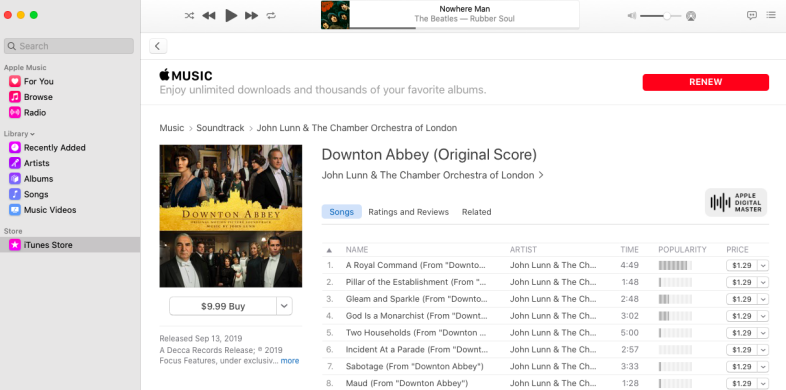
Pour rechercher, acheter et télécharger de la nouvelle musique, cliquez sur l'entrée de l'iTunes Store. Vous pouvez ensuite naviguer parmi les sélections. Appuyez sur le bouton de prix d'un album que vous souhaitez acheter.
Intégration Apple Music
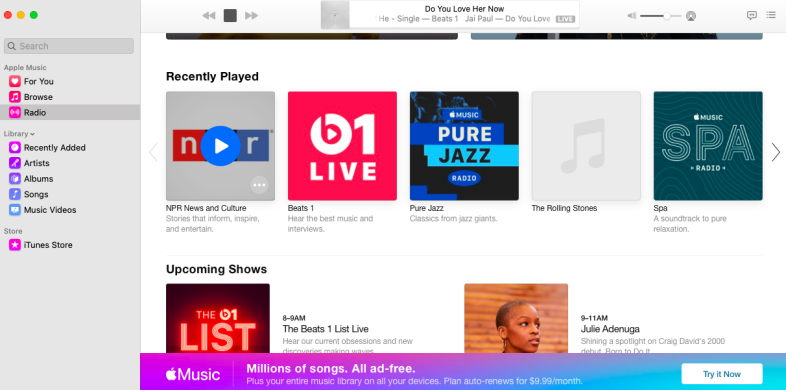
Si vous êtes abonné à Apple Music, vous pouvez écouter de la musique en sélectionnant l'une des entrées sous Apple Music : Pour vous, Parcourir et Radio. Si vous n'êtes pas abonné, vous pouvez toujours écouter Beats 1 d'Apple et d'autres stations de radio.
Rechercher dans l'application
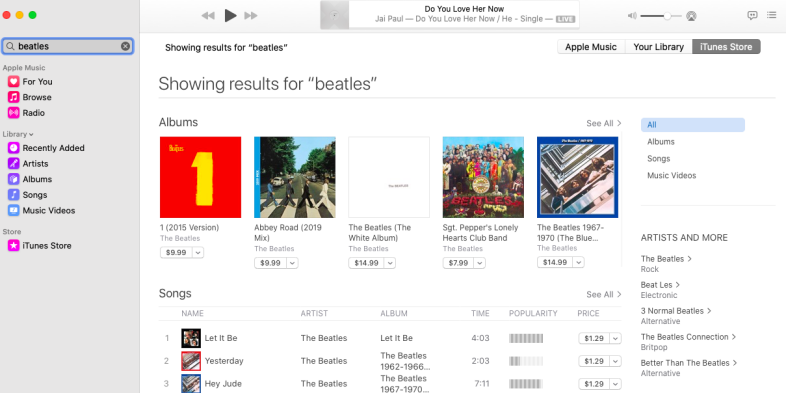
Recherchez de la musique dans votre bibliothèque, l'iTunes Store ou Apple Music. Tapez le nom d'un artiste, d'une chanson, d'un genre ou d'un autre nom dans le champ de recherche du volet de gauche. Appuyez ensuite sur Apple Music, Votre bibliothèque ou iTunes Store en haut à droite pour voir les résultats filtrés.
Commandes du menu de l'application Musique
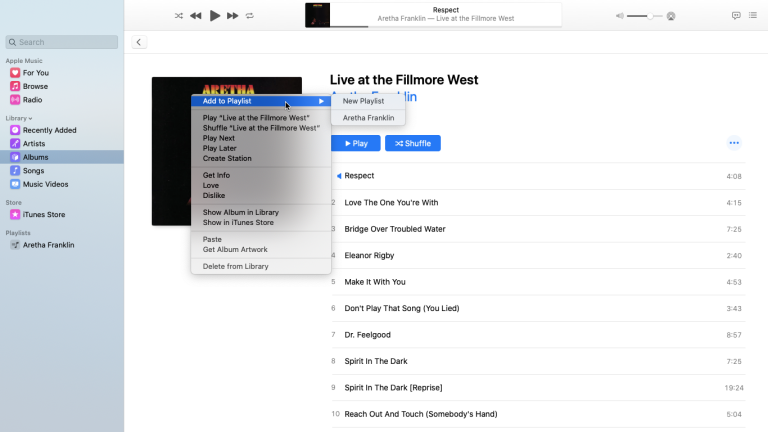
De nombreuses commandes de menu de l'application Musique sont similaires à celles d'iTunes. Faites un clic droit sur un album ou une chanson pour afficher le menu contextuel dans lequel vous pouvez ajouter l'album ou la chanson à une liste de lecture, lire et mélanger l'album, obtenir des informations sur l'album pour voir ses détails et ajouter ou modifier la pochette de l'album, aimez ou n'aimez pas l'album, affichez-le dans l'iTunes Store, obtenez la pochette de l'album ou supprimez l'album.

Menu Chanson
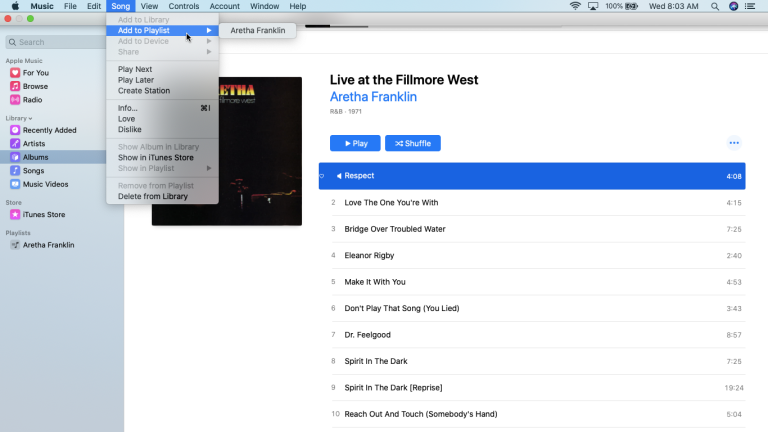
Cliquez sur le menu Chanson en haut pour rechercher des commandes permettant d'ajouter votre album ou chanson actuel à une liste de lecture, de mettre une chanson en file d'attente pour la lire ensuite ou de la lire plus tard, d'obtenir des informations sur l'album ou la chanson, ou de la supprimer.
Menu des commandes
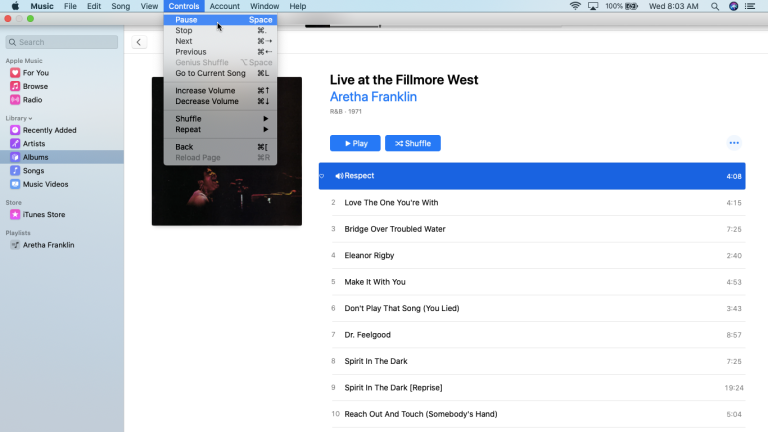
Cliquez sur le menu Contrôles pour accéder aux commandes de lecture, d'arrêt, de modification du volume, de lecture aléatoire et de répétition de votre album ou de votre liste de chansons en cours.
Afficher le menu
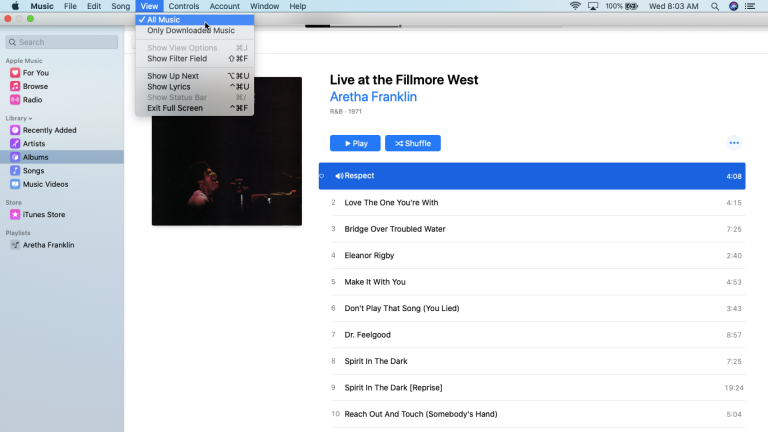
Dans le menu Affichage, vous pouvez régler l'affichage de votre musique et la taille de la fenêtre de l'application Musique.
Menu du compte
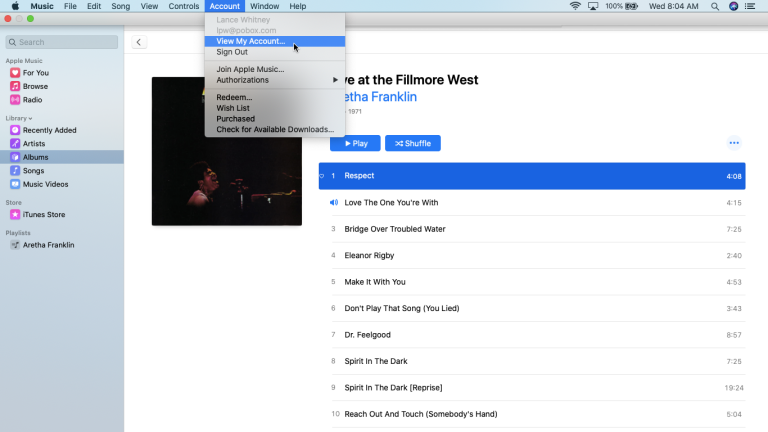
Dans le menu Compte, vous pouvez vous connecter ou vous déconnecter de votre compte Apple, autoriser ou annuler l'autorisation de votre ordinateur à lire votre musique, utiliser une carte-cadeau ou un code et afficher la musique que vous avez achetée.
Importer de la musique
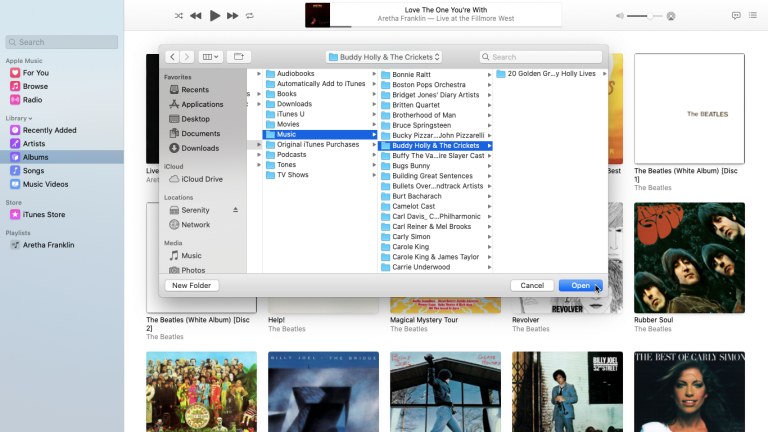
Comme avec iTunes, l'application Musique vous permet d'importer une chanson ou un album dans votre bibliothèque existante. Cliquez sur Fichier > Importer , puis accédez au dossier contenant la musique que vous souhaitez importer. Vous pouvez sélectionner plusieurs chansons et albums à importer en une seule fois, puis cliquer sur le bouton Ouvrir. Revenez à l'application Musique, et ces albums et chansons apparaîtront dans votre bibliothèque.
Menu Fichier
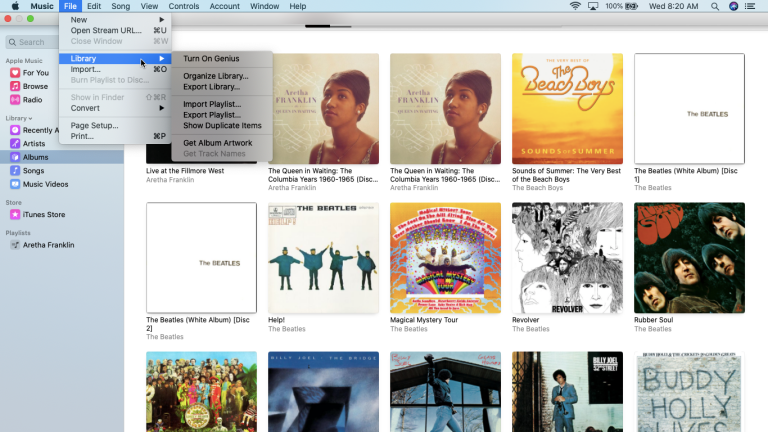
Dans le menu Fichier, vous pouvez également organiser et exporter votre bibliothèque, importer ou exporter une liste de lecture, afficher les éléments en double dans votre bibliothèque et obtenir des illustrations pour votre album actuel.
Modifier les paramètres de l'application Musique
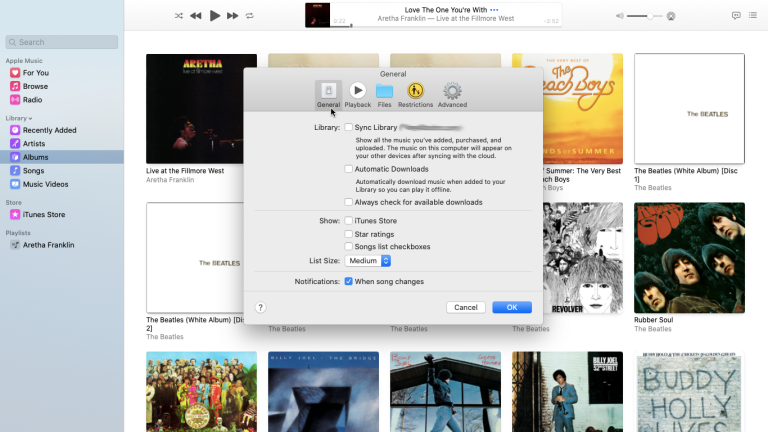
Enfin, vous pouvez afficher et régler certains paramètres et préférences pour l'application Musique comme vous le feriez avec iTunes. Cliquez sur le menu Musique et sélectionnez Préférences. Dans l'onglet Général, vous pouvez synchroniser votre bibliothèque, activer les téléchargements automatiques et afficher certains éléments. L'option Synchroniser la bibliothèque n'apparaît que si vous êtes abonné à Apple Music et vous permettra d'accéder à l'intégralité de votre bibliothèque musicale iCloud sur tous vos appareils.
Relecture
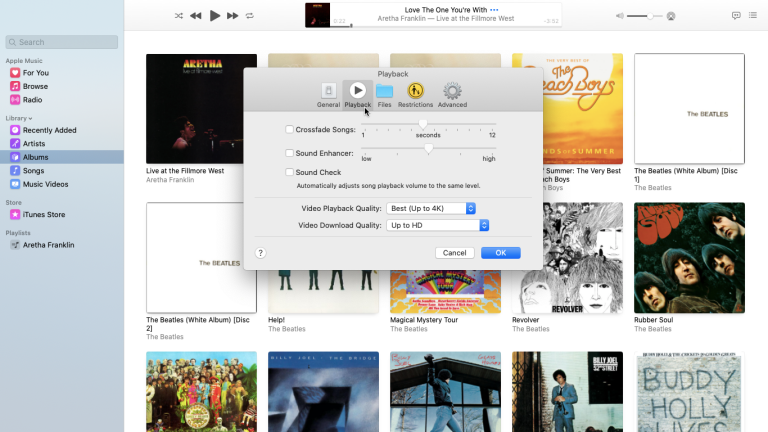
Dans la section Lecture, vous pouvez régler la qualité et le son de la musique et des vidéos musicales.
Des dossiers
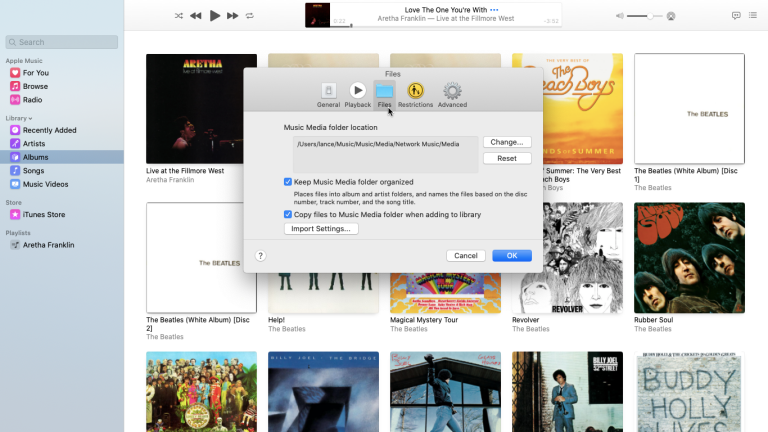
Dans la section Fichiers, vous pouvez basculer vers une autre bibliothèque musicale, une option pratique si vous avez plusieurs bibliothèques ou si vous devez déplacer votre bibliothèque vers un autre emplacement.
Restrictions

Dans la section Restrictions, vous pouvez désactiver ou restreindre certains contenus.
Avancée
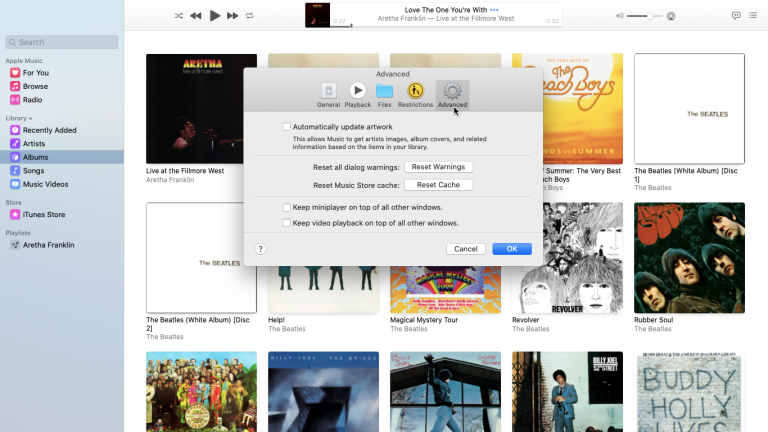
Et dans la section Avancé, vous pouvez choisir de mettre à jour automatiquement la pochette de l'album, de garder le mini-lecteur au-dessus des autres fenêtres et de garder la lecture vidéo au-dessus des autres fenêtres.
Comment découvrir de nouvelles musiques sur Spotify et Apple Music
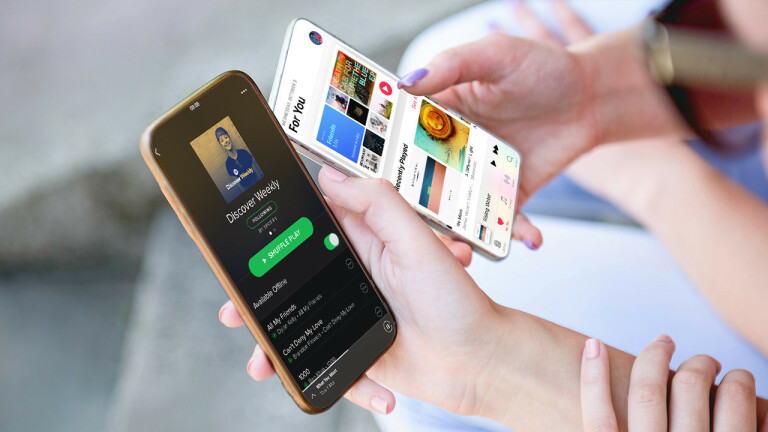
Trouver de nouveaux morceaux prend du temps, mais les meilleurs services de streaming musical offrent un certain nombre de façons d'injecter de nouveaux artistes et chansons dans votre routine quotidienne.